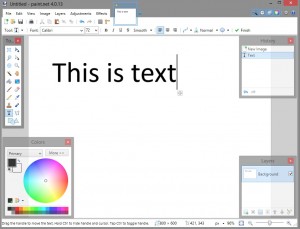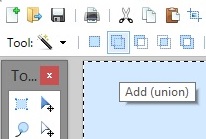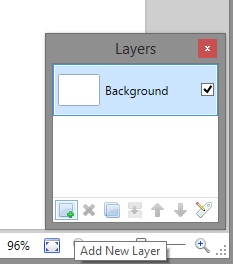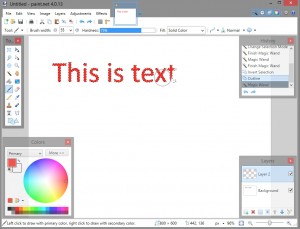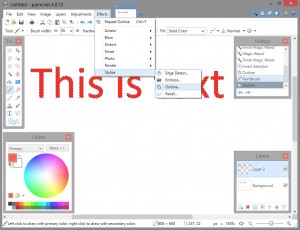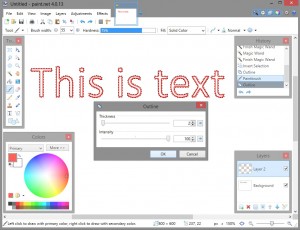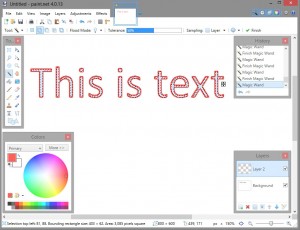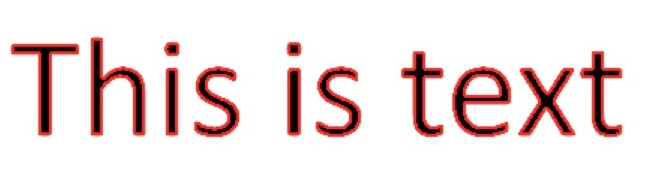Paint.NET (AKA Paint) este un program minunat, util, gratuit de editare a imaginilor și creare de artă, cu multe funcționalități. Paint este mult mai ieftin și mai ușor de utilizat decât Photoshop și are aceeași putere ca GIMP cu o mică parte din curba de învățare. Paint este o aplicație bună de editare a imaginilor, care este relativ ușor de învățat.
Paint.NET are reputația de a fi rapid, intuitiv de învățat și puternic. Pentru designerii care fac în mare parte editări de imagini destul de simple, Paint.NET este instrumentul perfect pentru această meserie.
O sarcină comună atunci când editați imagini este conturarea textului și a altor obiecte. Crearea de text cu un contur clar poate fi utilă pentru lucruri precum crearea de meme originale, adăugarea de legende la diagrame sau fotografii sau doar pentru a face textul existent pe o imagine mai lizibil. Dacă ești un designer web sau e-mail, vei găsi cazuri în care este foarte util să știi cum să conturezi textul și alte obiecte.
Paint.NET acceptă o serie de plugin-uri care vă permit să scrieți text subliniat în Paint și aceste plugin-uri sunt ușor de găsit, dar în scopul acestui tutorial, voi presupune că nu doriți să adăugați complexitatea un plug-in doar pentru a contura un text.
În schimb, acest articol vă va arăta o tehnică rapidă pentru obținerea textului subliniat doar cu cea mai recentă versiune de bază a Paint. La momentul scrierii acestui articol, acea versiune este Paint.NET 4.0.21.
Să parcurgem pas cu pas pașii pentru a contura textul în Paint.NET.
- Mai întâi, utilizați instrumentul Text pentru a crea textul dorit. Ar trebui să utilizați o dimensiune mare a fontului pentru aceasta – în exemplu, eu folosesc un font de 72 de puncte (echivalent cu litere de 1 inch înălțime), dar puteți merge și mai mare, iar rezultatul final va arăta mai bine cu cât veți fi mai mare. Acest text va fi în centrul textului conturat, așa că faceți-l de orice culoare doriți să fie centrul textului conturat. (Dacă doriți ca textul conturat să aibă un centru alb, atunci acest text trebuie să fie alb, de exemplu.) Să începem cu ceva simplu:
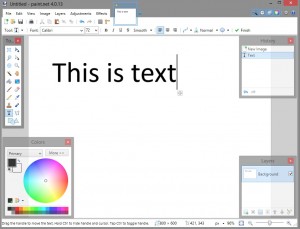
- Utilizați instrumentul Bagheta magică pentru a selecta tot textul. Asigurați-vă că opțiunea „Adăugați (Unire)” este selectată în stânga sus, astfel încât să puteți selecta toate literele în același timp:
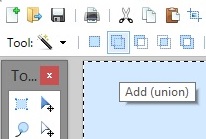
- Utilizați fereastra din colțul din dreapta jos al programului pentru a selecta „Adăugați un strat nou”. Acest lucru ar trebui să pună un strat gol peste stratul existent, dar formele literelor vor fi în continuare selectate:
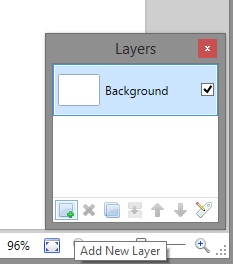
- Folosește pensula pentru a completa spațiul selectat cu culoarea în care vrei să fie contururile:
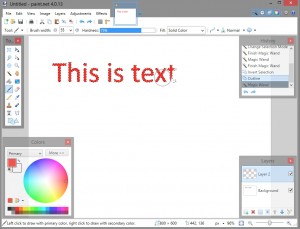
- Păstrați formele textului selectate. În meniul „Efecte”, selectați „Stilizare” și „Contur”:
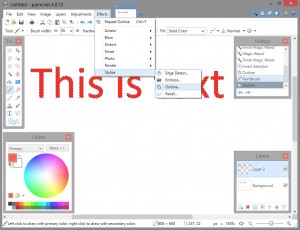
- Mutați glisorul „Intensitate” până la 100, astfel încât conturul să fie solid. Reglați glisorul „Grosime” pentru a modifica cât de groase vor fi contururile, în pixeli:
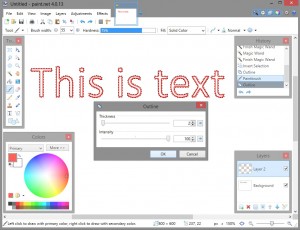
- Acum folosiți din nou instrumentul Bagheta magică pentru a selecta interiorul gol al fiecărei litere:
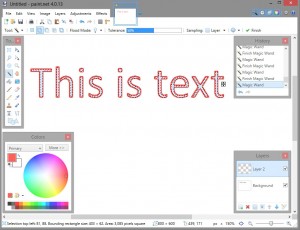
- Apăsați Delete pentru a elimina interiorul literelor. Acum literele originale ar trebui să apară, cu contururile dvs. deasupra:
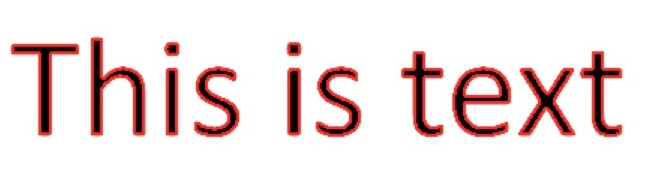
Folosind această tehnică, acum puteți adăuga contururi textului dvs. destul de rapid și ușor. De asemenea, puteți folosi această metodă pentru a contura orice altă formă în același mod. Contururile pot adăuga un pic de luciu suplimentar textului și sunt utile în special pentru a face textul mai clar dacă fundalul imaginii are o schemă de culori similară.
Mai avem câteva articole despre cum puteți manipula textul cu Paint.NET, trucuri de manipulare a imaginilor, cum ar fi cum să adăugați neclarități la imagini cu Pain.NET și diverse trucuri, cum ar fi cum să albiți dinții cu Paint.NET. Paint are o mulțime de caracteristici interesante, ceea ce îl face unul dintre cei mai buni și mai ușor de utilizat editori de imagini gratuite!
Aveți propriile sfaturi și trucuri inteligente Paint.NET? Vă rugăm să lăsați un comentariu mai jos!